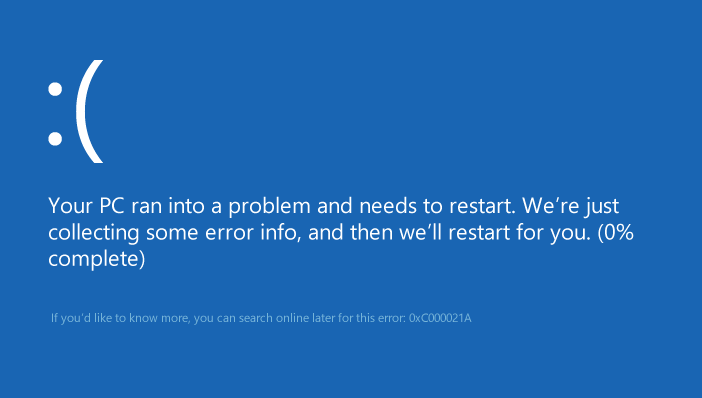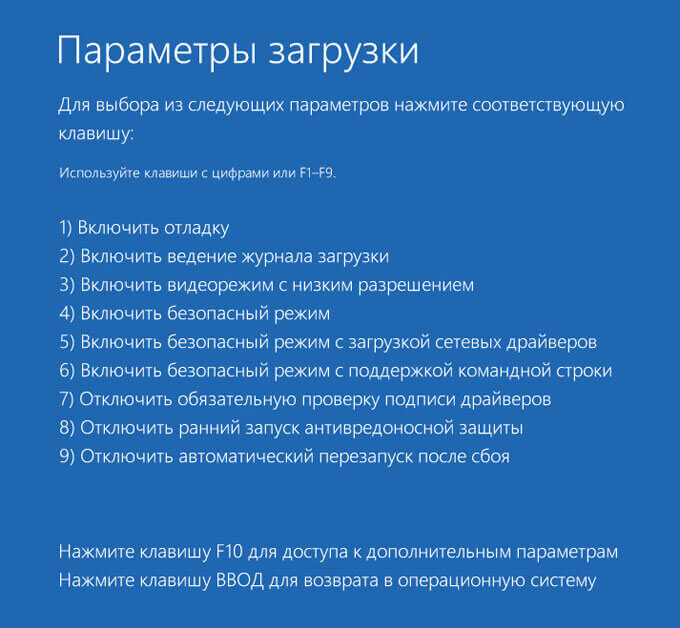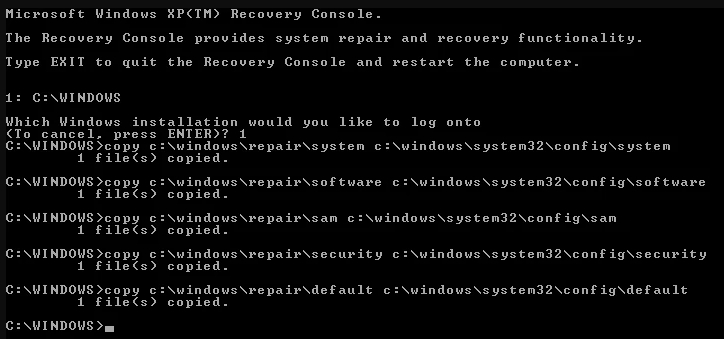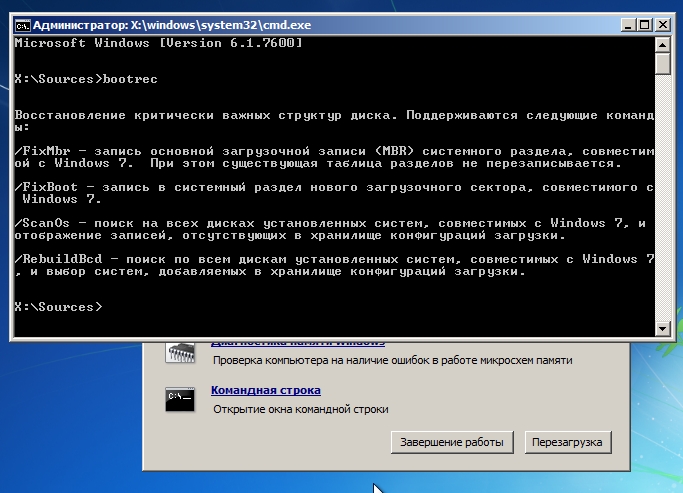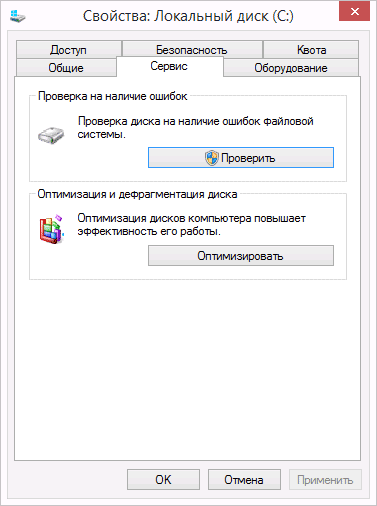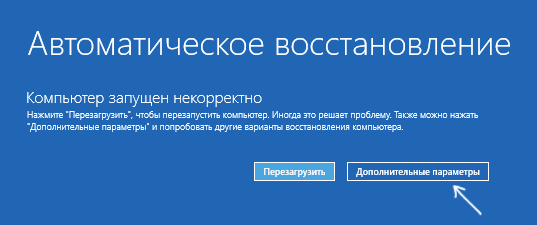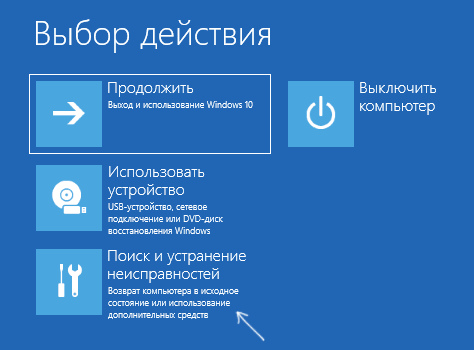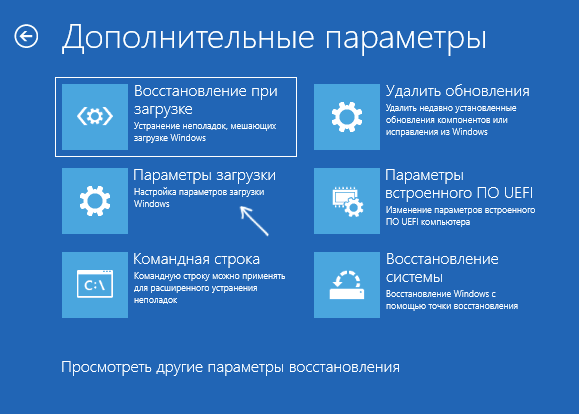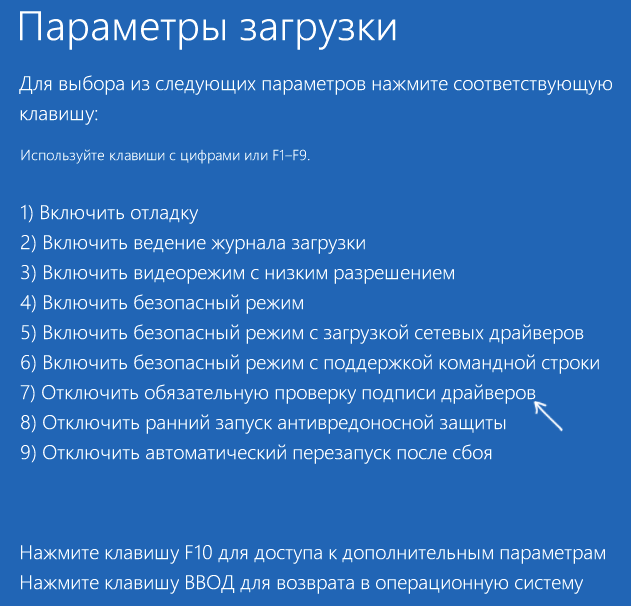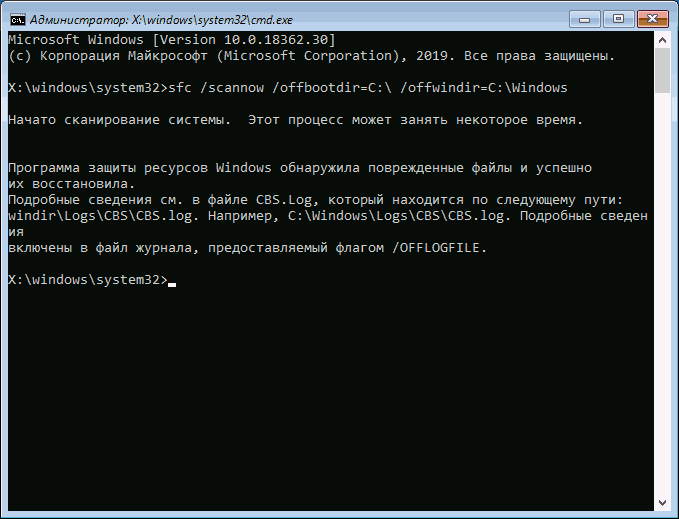На чтение 8 мин. Просмотров 9k. Опубликовано 03.09.2019
Ошибка установки 0xc000021a может быть довольно проблематичной в Windows 10, и в сегодняшней статье мы покажем вам, как навсегда решить эту проблему.
Проблемы установки Windows 10 или, если быть точным, «ошибки, вызывающие BSoD» встречаются довольно редко. Однако, как только вы столкнетесь с ошибкой установки, такой как 0xc000021a , проблемы довольно быстро обострятся. Синий экран смерти может означать много вещей, но ничего хорошего, поэтому вы можете быть уверены, что это серьезная проблема.
Серьезность этой ошибки означает, что ее трудно устранить, особенно если вы уже отформатировали системный раздел до того, как произошла ошибка. Мы можем только подозревать, в чем причина этой критической ошибки, поэтому мы представили различные решения ниже, чтобы поставить галочки во всех клетках.
Если вы застряли с этой проблемой установки и не знаете, как ее решить и как ее устранить, обязательно выполните следующие действия.
Содержание
- У вас Windows 10 USB, ошибка установки 0xc000021a? Исправьте это с помощью этих решений
- Решение 1. Создайте загрузочный диск снова с подлинной Windows
- Решение 2. Отключите все периферийные устройства
- Решение 3 – Обновление через ОС
- Решение 4 – Запустите SFC
- Решение 5. Попробуйте запустить сканирование DISM
- Решение 6 – Восстановить BCD
- Решение 7 – Отключить принудительное использование подписи драйверов
- Решение 8 – Проверьте работоспособность жесткого диска
У вас Windows 10 USB, ошибка установки 0xc000021a? Исправьте это с помощью этих решений
- Создайте загрузочный диск снова с подлинной Windows
- Отключите все периферийные устройства
- Обновление через ОС
- Запустите SFC
- Попробуйте запустить сканирование DISM
- Восстановить BCD
- Отключить принудительное использование подписи драйверов
- Проверить состояние жесткого диска
Решение 1. Создайте загрузочный диск снова с подлинной Windows
Обо всем по порядку. Если вы можете попытаться переустановить Windows 10 на другом компьютере, обязательно попробуйте. Это лучший способ проверить, является ли ваш загрузочный диск загрузочным. Процедура одинакова для дисков DVD или флэш-накопителей USB. Это означает, что, если вы можете загрузить хотя бы один ПК, проблема заключается в другом ПК, и установочный диск, вероятно, правильно настроен и создан.
Напротив, если вы не можете загрузиться с какого-либо конкретного устройства, которое вы пытались сделать, обязательно создайте загрузочный диск с установкой Windows 10 с нуля и повторите попытку загрузки. Если вы не уверены, как это сделать правильно, выполните следующие действия:
USB
- Загрузите инструмент для создания медиа здесь.
- Подключите флэш-накопитель USB емкостью не менее 4 ГБ.
- Запустите Инструмент создания медиа и примите условия лицензии.
-
Выберите «Создать установочный носитель (USB-накопитель, DVD-диск или файл ISO) для другого ПК» .
- Выберите предпочитаемый язык, архитектуру и издание.
- Нажмите Далее .
-
Выберите USB-накопитель и нажмите Далее .
- Дождитесь, пока установщик загрузит файлы, и, наконец, у вас будет правильно создан и настроен загрузочный диск с установкой Windows 10.
DVD
- Загрузите инструмент для создания медиа здесь.
- Запустите Инструмент создания медиа и примите условия лицензии.
- Выберите «Создать установочный носитель (USB-накопитель, DVD-диск или файл ISO) для другого ПК» .
-
Выберите предпочитаемый язык, архитектуру и издание.
- Нажмите Далее .
- Выберите файл ISO .
-
Сохраните файл ISO в предпочтительном месте и дождитесь окончания загрузки.
- Вставьте DVD и используйте любой сторонний инструмент для записи, чтобы создать загрузочный DVD-диск Windows 10.
Решение 2. Отключите все периферийные устройства
Другой возможный виновник, который может вызвать критические системные ошибки, связан с периферийными устройствами. Периферийные устройства могут иногда вызывать остановку в процессе загрузки. Кроме того, эта остановка может привести к более чем нескольким ошибкам, в том числе к аварийному завершению «Синего экрана смерти» с появлением кода ошибки « 0xc000021a ».
Поэтому при загрузке с USB или DVD убедитесь, что подключены только мышь, клавиатура и монитор. Вы должны отключить все остальное на случай, если одно из дополнительных устройств не позволяет начать процесс установки Windows 10.
С другой стороны, если вы все еще не можете загрузиться, обязательно проверьте дополнительные шаги.
- ТАКЖЕ ПРОЧИТАЙТЕ . Исправлено: курсор мыши исчез в Windows 10
Решение 3 – Обновление через ОС
С появлением Windows 10 пользователям предлагается несколько вариантов обновления. С помощью инструмента Windows Media Creation вы можете выполнить обновление до Windows 10 без удаления текущей системы.Как это точно решает вашу проблему?
Ну, некоторым пользователям удалось решить проблему, установив более старую итерацию Windows, а затем выполнить обновление до Windows 10 с помощью Media Creation Tool. Без видимой причины это помогло им преодолеть ошибку загрузки, которая мучает многих пользователей Windows.
Если вы не уверены, как это сделать, следуйте инструкциям ниже, и мы будем в порядке:
- Загрузите Инструмент создания медиа , перейдя по этой ссылке.
-
Запустите Инструмент создания мультимедиа и примите Условия лицензии .
-
Выберите Обновить этот компьютер , и процесс загрузки должен начаться.
- Как только он загрузит файлы, Media Creation начнет обновление.
Решение 4 – Запустите SFC
Иногда повреждение системных файлов может привести к целому ряду проблем во многих отделах, включая переустановку Windows 10. Из-за вирусной инфекции или проблем с целостностью некоторые загрузочные файлы могут быть повреждены, что в конечном итоге приведет к критической системной ошибке. Так же, как ошибка установки с кодом 0xc000021a .
Существуют различные способы решения этой проблемы, но лучший способ преодолеть это и подобные проблемы – использовать средство проверки системных файлов и сканировать на наличие ошибок. Кроме того, настоятельно рекомендуется выполнить полную проверку сторонним антивирусом, чтобы избавиться от заражений вредоносным ПО. После того, как вы столкнулись с вредоносным программным обеспечением, выполните следующие действия, чтобы использовать инструмент SFC:
- Щелкните правой кнопкой мыши меню «Пуск» и запустите Командная строка (Admin) .
-
В командной строке введите следующую команду и нажмите Enter:
- ПФС/SCANNOW
- Дождитесь окончания процедуры сканирования и поищите улучшения.
Если этого было недостаточно, продолжайте работу с дополнительными решениями, которые мы представили ниже.
- ЧИТАЙТЕ ТАКЖЕ: Нет экрана загрузки в Windows 10? Вот как вы можете это исправить
Решение 5. Попробуйте запустить сканирование DISM
Подобно сканированию SFC, сканирование DISM может помочь вам исправить ошибку установки 0xc000021a. Если сканирование SFC не устранило эту ошибку, или вы вообще не можете запустить сканирование SFC, попробуйте использовать сканирование DISM. Для этого просто выполните следующие действия:
- Запустите Командную строку от имени администратора.
- Введите DISM/Online/Cleanup-Image/RestoreHealth и нажмите Enter , чтобы запустить его.
- Сканирование DISM начнется. Сканирование может занять около 20 минут или более, так что наберитесь терпения.
После того, как сканирование завершено, проверьте, не устранена ли проблема. Если вам не удалось запустить сканирование SFC раньше, попробуйте запустить его после завершения сканирования DISM.
Решение 6 – Восстановить BCD
Если ваш компьютер не может прочитать настройки установки в повторяющейся последовательности, есть вероятность, что загрузочный сектор удален или поврежден. Если вы хотите решить эту проблему, вам необходимо перестроить данные конфигурации загрузки и восстановить загрузочный сектор.
В предпочтительном сценарии после перестроения BCD установочные файлы должны загружаться без проблем, чтобы вы могли наконец перейти к процессу переустановки.
Если вы не уверены, как это сделать, следуйте инструкциям ниже:
- Вставьте Windows 10 загрузочный носитель (USB-накопитель или DVD) и перезагрузите компьютер.
- Установите USB/DVD в качестве основного загрузочного устройства . Либо войдя в меню загрузки (F10, F11 или F12), либо в настройках BIOS.
- Процесс загрузки установочного файла должен начаться.
- Выберите язык , время/формат и ввод с клавиатуры и нажмите кнопку «Далее».
- Выберите «Восстановить компьютер» в левом нижнем углу.
- Откройте параметр Устранение неполадок .
-
Выберите Дополнительные параметры .
- Откройте командную строку . Выберите свою учетную запись и введите пароль, если будет предложено.
-
В командной строке введите следующие команды и нажмите Enter после каждого:
- bootrec/FixMbr
- bootrec/FixBoot
- bootrec/ScanOs
- bootrec/RebuildBcd
- Это должно завершить процедуру восстановления, и вы сможете запустить установку Windows 10 точно так же, как и планировалось.
Решение 7 – Отключить принудительное использование подписи драйверов
Помимо загрузки в безопасном режиме в качестве опции восстановления или устранения неполадок, вы можете изменить другие элементы загрузки, чтобы устранить некоторые проблемы с Windows 10.Одним из них является отключение принудительного применения подписи драйверов, которое, проще говоря, является мерой безопасности, которая блокирует драйверы, не имеющие цифровой подписи, для запуска в Windows 10.
Тем не менее, иногда вам могут понадобиться неподписанные драйверы для того, чтобы все работало, и там упомянутое выше отключение Driver Signature Enforcement оказывается полезным. Если вы не уверены, как это сделать, выполните следующие действия:
- Откройте Пуск.
- Нажмите и удерживайте Shift , нажмите кнопку Мощность и выберите Перезагрузить .
- Ваш компьютер должен загрузиться в меню параметров восстановления.
- Выберите Устранение неполадок .
- Выберите Дополнительные параметры .
- Выберите Настройки запуска .
- Выберите Перезагрузить .
- После перезагрузки компьютера нажмите клавишу F7, чтобы выбрать Отключить принудительное использование подписи драйверов.
- Вставьте установочный носитель и ищите изменения.
Решение 8 – Проверьте работоспособность жесткого диска
Наконец, если ни один из вышеупомянутых шагов не помог вам, возможно, ваш жесткий диск в первую очередь вызывает ошибку. В этом сценарии вы можете запустить диагностику жесткого диска и проверить наличие дефектных секторов или дефектов. Вы можете использовать различные сторонние инструменты, но есть альтернатива Windows. Для этого вы можете использовать инструмент «Проверка на наличие ошибок» и узнать точное состояние вашего жесткого диска.
Если вы не уверены, как это сделать, выполните действия, указанные ниже:
- Откройте Этот компьютер или Проводник .
- Нажмите правой кнопкой мыши на системный раздел и откройте Свойства.
- Выберите вкладку Инструменты .
-
Нажмите на инструмент Проверка ошибок и дождитесь завершения процедуры сканирования.
Однако, если вы хотите больше узнать, возможно, вы сможете использовать один из 14 инструментов диагностики и мониторинга жестких дисков, которые мы перечислили в этой статье. Мы настоятельно рекомендуем проверить это.
Мы, безусловно, надеемся, что это было полезное чтение и что вы сможете преодолеть ошибку установки с помощью шестнадцатеричного кода ошибки «0xc000021a» в Windows 10.
Кроме того, не забудьте поделиться своими вопросами или предложениями, касающимися этой и подобных ошибок установки, в разделе комментариев ниже.
Примечание редактора . Это сообщение было первоначально опубликовано в октябре 2017 года и с тех пор было обновлено и обновлено для обеспечения свежести, точности и полноты.
Ошибка 0xc000021a и Синий экран BSoD – все методы восстановления обновлений Windows
BSoD – «Синий экран смерти», Blue Screen of Death – проблема только для опытных пользователей Windows. Если программист говорит, что никогда не сталкивался с BSoD, вероятность того, что он/она лжёт, составляет 99%. Ошибки BSoD очень популярны и могут рассказать о «здоровье» и производительности вашего ПК. Одной из них является BSoD/STOP ошибка 0xc000021a, которая возникает при обновлении или переустановке Windows.
Устранение ошибки 0xc000021a в Windows.
Что означает данная ошибка
Ошибка говорит, что ваш компьютер столкнулся с проблемой и нуждается в перезагрузке. Она появляется не отдельно, а внутри «синего экрана смерти». При этом могут возникнуть серьёзные проблемы, повреждающие внутреннюю структуру ОС Windows. Часто ошибку невозможно устранить даже после перезагрузки ПК. Код ошибки 0xc000021a обычно возникает на ПК с Windows 10 после обновления с предыдущей версии ОС или после запуска восстановления системы. При этом BSoD содержит следующую информацию:
«STOP: c000021a {Неустранимая системная ошибка}
Непредвиденное завершение системного процесса Windows Logon Process с состоянием 0xc0000034 (0x00000000 0x0000000)
Выполнено завершение работы системы.»
Возможные причины проблемы
В большинстве случаев система (Windows 10 и более ранние версии) не загружается и вместе с ошибкой 0xc000021a отображается синий экран смерти именно после обновления. Есть два файла, которые являются основной причиной появления этой ошибки:
- winlogon.exe – как видно из имени файла, он отвечает за операции входа и выхода из Windows. может быть повреждён из-за несоответствия системных файлов, удалён или заменён сторонним ПО.
- csrss.exe – принадлежит серверу или клиенту Microsoft, обрабатывает графические инструкции Windows 10. может быть удалён, повреждён или заменён сторонним ПО.
Эти два обязательных файла недоступны, если:
- Системные файлы при установке Windows были повреждены.
- Произошла неудачная загрузка обновления.
- Выполнена неполная установка ПО.
Менее популярные причины:
- Неверно настроенный драйвер программных файлов.
- Несоответствие системных файлов.
- Ограничения со стороны стороннего софта при запуске ОС.
- Повреждение подсистемы клиент/сервер времени выполнения (CSRSS).
- Повреждение WinLogon.
- В устройство проникло вредоносное ПО.
- Установлены несоответствующие системные файлы или процесс обновления системы завершился неудачно/всё ещё не завершён.
- Преждевременная выгрузка Wbemprox.dll.
- Недавно установленное стороннее программное обеспечение не совместимо с операционной системой.
- Повреждены, устарели или неправильно настроены драйверы устройств.
- Недостаточно места в системном разделе.
- Реестр Windows повреждён из-за изменения программного обеспечения или системы. Это означает, что есть записи реестра, которые после удаления приложений не очищаются.
Как её исправить
Есть несколько проверенных способов исправления ошибки 0xc000021a в Windows. Пробуйте их поочерёдно, пока не добьётесь желаемого результата.
Удаление недавно установленного ПО
Это решение является одним из наиболее эффективных. В первую очередь выполните следующие действия:
- Нажмите клавишу Windows, и, удерживая Shift, нажмите Питание/Перезагрузка. Начнётся загрузка в режиме восстановления.
- В окне восстановления в меню «Параметры восстановления» выберите «Устранение неполадок».
- Нажмите «Дополнительные параметры», затем «Параметры запуска».
- Выберите Перезагрузка.
- После перезагрузки нажмите клавишу F7 и в появившемся меню выберите «Включить безопасный режим», затем «Перезагрузка».
Если повезёт, то ПК загрузится на рабочий стол Windows 10. Затем:
- Нажмите Пуск, введите «программы» и выберите «Программы и компоненты».
- Отсортируйте программы по дате установки, затем удалите как можно больше недавно установленных приложений.
- В левой части окна найдите «Просмотр установленных обновлений» – откроются установленные обновления ОС.
- Удалите все недавно установленные обновления.
После удаления недавно установленных приложений/обновлений перезагрузите систему.
Сброс BIOS
Многие пользователи сообщают, что решить проблему им помог сброс настроек BIOS. Сделать это просто – нужно вынуть на пару минут батарею CMOS из материнской платы. Метод не работает с ноутбуками, так как их материнские платы недоступны. Для сброса BIOS ПК сделайте следующее:
- Выключите компьютер.
- Отключите все кабели питания от ПК, убедившись, что доступ компьютера к электричеству полностью отключен.
- Откройте корпус.
- Найдите аккумулятор CMOS (где-то на материнской плате) и извлеките его.
- Подождите 1-2 минуты и снова вставьте батарейку на место.
Соберите корпус, запустите компьютер и проверьте, успешно ли он загружается в Windows.
Замена всех повреждённых файлов реестра резервными копиями
Чтобы использовать этот метод на Windows 8 и других версиях:
- Вставьте установочный диск Windows или USB в ПК и перезагрузите его.
- Как только начнётся загрузка, войдите в настройки BIOS и переставьте приоритет загрузки с HDD/SSD на CD/DVD или USB-flash. Инструкции по загрузке в BIOS могут отличаться, но почти всегда будут отображаться на первом экране, который появляется при загрузке (с названием материнской платы).
- Сохраните изменения и выйдите из BIOS.
- Выберите язык и часовой пояс, нажмите «Далее».
- В окне «Установить сейчас» кликните «Восстановить компьютер» / «Устранение неполадок»/«Дополнительные параметры»/«Командная строка», после чего она откроется.
- Введите c: и нажмите Enter.
- Далее поочерёдно вводите команды и после каждой жмите Enter
- cd windowssystem32config
- dir
- Один за другим для каждого документа в папке введите такую команду
- ren (ИМЯ ФАЙЛА) (ИМЯ ФАЙЛА).old
Например, ren SYSTEM SYSTEM.old – для файла SYSTEM. ren SECURITY SECURITY.old – для файла SECURITY.
- Далее поочерёдно вводите в командной строке строки, нажимая после каждой Enter:
- cd RegBack
- dir
- copy /Y SOFTWARE
- copy /Y SAM
- copy /Y SYSTEM
После этого закройте командную строку, нажмите EXIT, затем ENTER. Извлеките установочный диск или USB с Windows и перезагрузите ПК. проверьте, может он успешно загрузиться без BSoD и ошибки 0xC000021A.
Восстановление BCD
Если ваш компьютер не может выполнить установку обновления или восстановление системы, есть высокая вероятность удаления загрузочного сектора или его повреждения. Восстановление данных конфигурации загрузки, сокращённо BCD, может помочь устранить повреждение в загрузочном секторе. Восстановление повреждённых секторов может позволить начать процесс переустановки. Если вы не знаете, как это сделать, выполните следующие действия:
ВАЖНО. Убедитесь, что у вас есть установочный диск Windows 10 или USB.
- Вставьте установочный диск Windows 10 или USB.
- Перезагрузите компьютер.
- Зайдите в BIOS и переставьте приоритет загрузки с HDD/SSD на CD/DVD или USB.
- После загрузки файлов выберите язык, дату, время, раскладку и нажмите «Далее».
- В следующем меню выберите «Восстановить ПК»/«Устранение неполадок»/«Дополнительные параметры».
- Запустите командную строку от имени администратора.
- Далее поочерёдно вводите в командной строке строки, нажимая после каждой Enter:
-
- bootrec/FixMbr
- bootrec/FixBoot
- bootrec/ScanOs
- bootrec/RebuildBcd
Дождитесь окончания процесса и перезагрузите ПК.
Извлечение периферийных устройств
Периферийные устройства могут вызвать серьёзные проблемы с системными файлами. Наиболее логичная причина – их помехи в процессе загрузки или обновления. В результате это взаимодействие может привести не только к «Синему экрану смерти», но и к другим проблемам. Что касается ошибки 0xc000021a, необходимо обеспечить надлежащее извлечение всех USB или DVD и других периферийных устройств, кроме мыши и клавиатуры. Сначала отключите все устройства в диспетчере устройств (джойстик), затем проверьте панель задач возле часов – если есть значок «Безопасное извлечение устройства», нажмите на него правой кнопкой мыши и выберите «Отключить…». Перезагрузите ПК и проверьте его работоспособность.
Загрузка последней удачной конфигурации
Можно попытаться загрузить последнюю удачную конфигурацию, которая попытается использовать ранее безошибочную версию реестра вашей системы. Чтобы загрузить этот режим, выполните следующие действия:
- Перезагрузите или полностью выключите ПК, а затем нажмите кнопку питания, чтобы включить его.
- Прежде чем на экране появится логотип Windows, несколько раз нажмите F8 (именно нажимайте, а не держите нажатой).
- На некоторых моделях ноутбуков может понадобиться дополнительно удерживать нажатой клавишу Fn.
- Как только система загрузится в меню Advanced Boot Options, выберите Последняя удачная конфигурация (Last Known Good Configuration) из списка с помощью клавиш со стрелками.
- Нажмите Enter.
Проверка работоспособности жёсткого диска
Наконец, если ни один из вышеупомянутых шагов для вас не сработал, возможно, ошибку вызывает жёсткий диск. Тогда вы можете запустить диагностику жёсткого диска и проверить наличие дефектных или битых секторов. В интернете можно найти множество сторонних инструментов, но есть альтернатива Windows. Для этого подойдёт «Проверка на наличие ошибок», которая поможет определить точное состояние HDD. Если вы не уверены, как это сделать, выполните действия, указанные ниже:
- Откройте «Мой компьютер» или «Проводник».
- Щёлкните правой кнопкой мыши системный раздел и откройте «Свойства».
- Откройте вкладку «Сервис».
- Выберите «Проверка на наличие ошибок» и подождите, пока процедура завершит сканирование.
Преобразование диска или раздела из NTFS в GPT
Чтобы исправить код ошибки 0xc000021a в Windows 10, вам может потребоваться преобразовать раздел или диск из NTFS в GPT. Выполните следующие шаги:
- Выключите устройство и вставьте установочный USB или DVD-диск Windows.
- Загрузите ПК с USB или DVD в режиме UEFI.
- В программе установки Windows откройте окно командной строки, нажав Shift+F10.
- Введите diskpart в окне командной строки, чтобы открыть инструмент diskpart.
- Введите list disk, чтобы определить, какой диск нужно переформатировать.
- Выберите диск для переформатирования, набрав select disk в командной строке.
- После этого введите clean, затем нажмите Enter. Далее введите convert gpt, чтобы преобразовать диск из NTFS в GPT.
- Наберите exit и нажмите Enter. Теперь окно командной строки можно закрыть.
- После преобразования раздела или диска из NTFS в GPT можете продолжить установку Windows.
ВАЖНО. Выберите «Выборочная», чтобы выбрать тип установки. Диск будет отображаться как единая область незанятого пространства. Выберите это нераспределённое пространство, затем нажмите Далее. В этот момент Windows начнёт установку.
Если ни одно из решений вам не помогло или вы знаете ещё какие-либо способы, поделитесь об этом в комментариях под статьёй.

Проблемы с установкой Windows 10 или ошибки, вызывающие BSoD, возникают довольно редко. Однако, как только вы сталкиваетесь с ошибкой установки, такой как 0xc000021a, проблемы быстро усиливаются.
«Синие экраны смерти» могут означать многое, но ничего хорошего, поэтому можете не сомневаться, что это серьезная проблема.
Серьезность этой ошибки означает, что ее трудно устранить, особенно если вы уже отформатировали системный раздел до возникновения ошибки.
Мы можем только подозревать причину этой критической ошибки, поэтому мы собрали различные решения ниже, чтобы поставить все галочки.
Если вы застряли с этой проблемой установки и не знаете, как двигаться дальше и решить ее, обязательно проверьте шаги, описанные ниже.
Что означает код остановки 0xC000021A?
Код остановки 0xC000021A означает, что на вашем компьютере есть поврежденные системные файлы. Это также может означать неполную установку программного обеспечения или неудачное обновление ОС.
Этот код остановки, иногда называемый ошибкой 0x00021a, не позволяет пользователям нормально загружаться на свои ПК.
Как исправить код остановки 0xc000021a в Windows 10?
1. Снова создайте загрузочный диск с подлинной Windows.
Перво-наперво. Если есть возможность, попробуйте переустановить Windows 10 на другом ПК. Это лучший способ проверить, является ли ваш загрузочный диск загрузочным.
Процедура одинакова как для DVD, так и для USB-накопителя, а это означает, что если вы можете загрузиться хотя бы на одном ПК, проблема заключается в другом ПК.
В этом случае установочный диск, вероятно, правильно сконфигурирован и создан.
Если вы не можете загрузиться на каком-либо устройстве, которое вы пытались загрузить, обязательно создайте загрузочный диск с установкой Windows 10 с нуля и попробуйте загрузиться снова.
Если вы не знаете, как это сделать правильно, выполните следующие действия:
USB
- Загрузите инструмент для создания мультимедиа.
- Вставьте флешку объемом не менее 4 Гб.
- Запустите Media Creation Tool и примите условия лицензии.
- Выберите Создать установочный носитель (USB-накопитель, DVD-диск или файл ISO) для другого ПК.
- Выберите предпочитаемый язык, архитектуру и выпуск.
- Нажмите «Далее».
- Выберите USB-накопитель и нажмите «Далее».
- Подождите, пока установщик скачает файлы и, наконец, у вас будет правильно созданный и настроенный загрузочный диск с установкой Windows 10.
DVD
- Загрузите инструмент для создания мультимедиа.
- Запустите Media Creation Tool и примите условия лицензии.
- Выберите Создать установочный носитель (USB-накопитель, DVD-диск или файл ISO) для другого ПК.
- Выберите предпочитаемый язык, архитектуру и выпуск.
- Нажмите «Далее».
- Выберите ISO-файл.
- Сохраните файл ISO в предпочтительном месте и дождитесь завершения загрузки.
- Вставьте DVD и используйте любой сторонний инструмент для записи, чтобы создать загрузочный DVD с Windows 10.
2. Запустите средство исправления BSoD
Как упоминалось ранее, причину этой ошибки остановки трудно определить. Чтобы выиграть больше времени и быстрее исправить BSoD, мы рекомендуем запустить общий инструмент устранения неполадок с синим экраном.
3. Отключите все периферийные устройства.
Другой возможный виновник, который, безусловно, может вызвать критические системные ошибки, связан с периферийными устройствами. Периферийные устройства могут иногда вызывать остановку процесса загрузки.
Кроме того, эта остановка может привести к нескольким ошибкам, включая сбой «Синий экран смерти» с кодом ошибки 0xc000021a.
Поэтому убедитесь, что при загрузке с USB или DVD подключены только мышь, клавиатура и монитор.
Вы должны отключить все остальное на тот случай, если одно из дополнительных устройств не позволит начать процесс установки Windows 10.
С другой стороны, если вы по-прежнему не можете загрузиться, обязательно проверьте дополнительные шаги.
4. Обновление через ОС
- Загрузите инструмент для создания мультимедиа.
- Запустите Media Creation Tool и примите условия лицензии.
- Выберите «Обновить этот компьютер», после чего должен начаться процесс загрузки.
- После загрузки файлов Media Creation начнет обновление.
Некоторым пользователям удалось решить проблему, установив более старую итерацию Windows, а затем обновив ее до Windows 10 с помощью Media Creation Tool.
5. Запустите SFC
- Нажмите Windows клавишу + S , введите cmd и нажмите «Запуск от имени администратора» в разделе «Командная строка».
- Введите команду ниже и нажмите Enter :
sfc/scannow - Дождитесь окончания процедуры сканирования и ищите улучшения.
Иногда повреждение системных файлов может привести к множеству проблем во многих отделах и вызвать код остановки 21a.
Из-за вирусного заражения или проблем с целостностью некоторые загрузочные файлы могут быть повреждены, что в конечном итоге приведет к критической системной ошибке, такой же, как ошибка установки с кодом 0xc000021a.
Существуют различные способы решения этой проблемы, но лучший способ решить эту и подобные проблемы — использовать средство проверки системных файлов и выполнить сканирование на наличие ошибок.
Кроме того, настоятельно рекомендуется выполнить полную проверку с помощью стороннего антивируса, чтобы избавиться от вредоносных программ.
Если этого недостаточно, перейдите к дополнительным решениям, которые мы представили ниже.
6. Попробуйте запустить сканирование DISM
- Нажмите Windows клавишу, введите cmd и выберите «Запуск от имени администратора» в командной строке.
- Введите следующую команду и нажмите Enter :
DISM /Online /Cleanup-Image /RestoreHealth - Сканирование DISM начнется. Сканирование может занять около 20 минут и более, так что наберитесь терпения.
После завершения сканирования проверьте, сохраняется ли ошибка 0xc000021A во время установки Windows 10. Если вы не могли запустить сканирование SFC раньше, попробуйте запустить его после завершения сканирования DISM.
Кроме того, если вы имеете дело с коррупцией, ознакомьтесь с нашим полным руководством по использованию DISM в Windows 10.
7. Восстановите компенсатор плавучести
- Вставьте загрузочный носитель Windows 10 (USB-накопитель или DVD) и перезагрузите компьютер.
- Установите USB/DVD в качестве основного загрузочного устройства. Либо войдя в меню загрузки (F10, F11 или F12), либо в настройках BIOS.
- Должен начаться процесс загрузки установочного файла.
- Выберите нужный язык, время/формат и ввод с клавиатуры и нажмите кнопку «Далее».
- Выберите Восстановить компьютер в левом нижнем углу.
- Откройте параметр «Устранение неполадок».
- Выберите Дополнительные параметры.
- Откройте командную строку. Выберите свою учетную запись и введите пароль, если потребуется.
- В командной строке введите следующие команды и нажмите Enter после каждой:
-
bootrec /FixMbr -
bootrec /FixBoot -
bootrec /ScanOs -
bootrec /RebuildBcd
-
- Это должно завершить процедуру восстановления, и вы сможете начать установку Windows 10, как и предполагалось.
В предпочтительном сценарии после перестроения BCD установочные файлы должны загрузиться без проблем, так что вы, наконец, сможете перейти к процессу переустановки.
8. Отключить обязательное использование подписи драйверов
- Откройте Пуск.
- Нажмите и удерживайте Shift, нажмите кнопку питания и выберите «Перезагрузить».
- Ваш компьютер должен загрузиться в меню параметров восстановления.
- Выберите Устранение неполадок.
- Выберите Дополнительные параметры.
- Выберите Параметры запуска.
- Выберите «Перезагрузить».
- После перезагрузки ПК нажмите F7, чтобы выбрать «Отключить обязательное использование подписи драйверов».
- Вставьте установочный носитель и найдите изменения.
Отключение принудительной подписи драйверов — это мера безопасности, которая блокирует запуск драйверов без цифровой подписи в Windows 10.
9. Проверьте работоспособность жесткого диска
- Откройте этот компьютер или проводник.
- Щелкните правой кнопкой мыши системный раздел и откройте «Свойства» .
- Выберите вкладку Инструменты.
- Нажмите на инструмент проверки ошибок и подождите, пока процедура завершит сканирование.
Мы, конечно, надеемся, что это было полезное чтение, и вы сможете преодолеть ошибку установки с кодом остановки 0xc000021a в Windows 10.
Quickly fix Windows 11, 10, 8 and 7 errors with Outbyte PC Repair
Take the bull by the horns: identify and fix performance issues that may be affecting your PC.
Outbyte PC Repair is a comprehensive computer repair tool designed to solve a number of different system problems, clean up your disk, optimize performance, and improve privacy and security.
- Compatible with: Windows 11, 10, 8 and 7
- Trial: Free trial by category for at least 2 days*
- Full version: from $29.95 (for a 3-month subscription)
*Free trial allows you to fix all detected items in each category
Кроме того, не забудьте поделиться своими вопросами или предложениями относительно этой и подобных ошибок установки в разделе комментариев ниже.
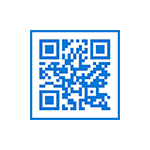
В этой инструкции подробно о возможных способах исправить ошибку 0xc000021a в Windows 10 в зависимости от ситуации. С большой вероятностью один из способов поможет сравнительно легко решить проблему.
Восстановление системы при коде остановки 0xc000021a
Прежде чем приступить непосредственно к методам решения проблемы, обратите внимание, где именно мы будем её решать, при условии, что Windows 10 при загрузке показывает синий экран с ошибкой 0xc000021a.
После нескольких перезагрузок компьютера с этой ошибкой вы увидите сообщение «Подготовка автоматического восстановления», затем — «Диагностика компьютера».
По завершении диагностики появится экран с заголовком «Автоматическое восстановление» и сообщением о том, что компьютер запущен некорректно. Он нам и нужен: нажмите кнопку «Дополнительные параметры».
Будет запущена среда восстановления Windows 10 с инструментами, которые пригодятся нам для восстановления работоспособности компьютера или ноутбука. Другие способы запустить среду восстановления Windows 10 (например, можно использовать загрузочную флешку, если описанный выше метод в вашем случае не срабатывает).
Отключение проверки цифровой подписи драйверов
Первый из способов, который срабатывает в тех случаях, когда вы столкнулись с кодом остановки 0xc000021a — временно отключить проверку цифровой подписи драйверов. Этот метод подойдет в тех случаях, когда ошибка возникла после установки обновлений (в том числе драйверов), при восстановлении из точки восстановления, а также после установки некоторых программ.
Порядок действий будет следующим:
- На первом экране среды восстановления (как попасть в неё рассматривалось выше) выберите «Поиск и устранение неисправностей».
- Затем перейдите в раздел «Дополнительные параметры», нажмите «Параметры загрузки» а затем кнопку «Перезагрузить».
- Компьютер перезагрузится, а затем вы увидите экран с параметрами загрузки. Нажмите клавишу F7 (на некоторых ноутбуках — Fn+F7) для того, чтобы загрузить Windows 10 с отключенной проверкой подписи драйверов.
- Если загрузка в этот раз пройдет успешно, дождитесь окончательной загрузки Windows 10 и, если она будет завершать установку обновлений или какого-либо ПО, разрешите системе выполнить это.
- Перезагрузите компьютер в обычном режиме, если это наш случай — в этот раз компьютер загрузится без ошибок.
- Если с отключенной проверкой цифровой подписи драйверов компьютер загружается, а последующая обычная перезагрузка не работает — попробуйте откатить драйверы (если вы выполняли их обновление перед появлением проблемы) или удалить недавно установленные антивирусы и сторонние программы, особенно те из них, которые устанавливают драйверы виртуальных устройств на компьютере.
Инструкция с другими методами проделать то же самое: Как отключить проверку цифровой подписи драйверов в Windows 10.
Восстановление целостности системных файлов при ошибке 0xc000021a
Эта же ошибка бывает вызвана повреждением важных системных файлов Windows 10: в частности, если повредить или удалить файлы csrss.exe или winlogon.exe, вы получите именно этот код остановки.
Решение будет следующим:
- В среде восстановления перейдите к разделу «Поиск и устранение неисправностей» — «Дополнительные параметры» — «Командная строка».
- В запустившейся командной строке используйте команду
sfc /scannow /offbootdir=C: /offwindir=C:Windows
Простой ввод sfc /scannow в среде восстановления не сработает, подробнее об этом в материале Восстановление целостности системных файлов Windows 10.
- После ввода команды (не пропустите пробелы) нажмите Enter и дождитесь завершения процесса, который может занять продолжительное время.
- Если нам повезло, вы увидите сообщение «Программа защиты ресурсов Windows обнаружила поврежденные файлы и успешно их восстановила».
Если всё получилось, закройте командную строку и перезагрузите компьютер: в сценарии, когда причина была в измененных или поврежденных системных файлах, синий экран 0xc000021a появиться не должен.
Точки восстановления и удаление обновлений
Если два предыдущих метода не помогли в исправлении ошибки, обратите внимание на еще два пункта «Дополнительных параметров» среды восстановления:
- Восстановление системы — восстановление Windows с помощью точки восстановления. При наличии точек восстановления, попробуйте использовать этот пункт, даже в том случае, если сама ошибка начала появляться именно после использования точек восстановления, но из интерфейса Windows
- Удалить обновления — с помощью этого пункта вы можете удалить недавно установленные обновления Windows 10, которые могли послужить причиной появления ошибки.
Если же ничего из этого не помогло, могу предложить либо попробовать вручную восстановить реестр Windows 10 (к сожалению, в последних версиях системы затруднительно — они не хранят автоматическую резервную копию реестра) или восстановить систему к первоначальному состоянию (в том числе и с сохранением данных).
Необходимый пункт с названием «Вернуть компьютер в исходное состояние» для запуска восстановления вы найдете в разделе «Поиск и устранение неисправностей». Суть этого действия описана в статье Как сбросить Windows 10 или автоматическая переустановка ОС.
Как самостоятельно можно исправить ошибку 0xc0000021a в операционных системах Windows 8, 8.1 и 10?
Когда операционные системы Windows 8, 8.1 и 10 только вышли, они имели очень много проблем. Через некоторое время Microsoft стала выпускать обновления для ОС, с помощью которых некоторые ошибки удалось исправить, а некоторые и по сей день доставляют пользователям большие затруднения. Одной из таких проблем является ошибка 0xc0000021a.
Что означает данная ошибка?
Она обозначает, что ваш компьютер столкнулся с серьезной угрозой и нуждается в перезагрузке. Эта ошибка отображается в виде «синего экрана смерти» (он же BSoD). Это влечет за собой большие проблемы, связанные повреждением внутренней структуры операционной системы.
Ошибка 0x000021a остается даже после перезагрузки ПК. Выполнить действия по возобновлению работы системы к предыдущей точке восстановления не удастся.
Возможные причины проблемы
Возникает она после обновления ОС. Впоследствии Windows категорически отказывается запускаться, и выскакивает синий экран смерти. Есть два файла, которые часто являются виновниками появления ошибки. Вот они:
- winlogon.exe: этот файл ответственен за вход/выход из ОС. Он вероятно поврежден из-за несоответствия системных файлов или при использовании сторонних программ. Когда этот файл поврежден, то при загрузке Windows появляется данный код ошибки.
- csrss.exe: этот файл принадлежит к серверу или клиенту Microsoft и он также скорее всего поврежден.

Как её исправить?
Ниже приведены наиболее результативные способы исправления данной ошибки.
Способ №1
Первым делом вы должны проверить систему на наличие поврежденных системных файлов.
Для этого скачайте программу по ссылке: goo.gl/BEFxrK. Она поможет вам найти проблемные файлы и восстановить их рабочие свойства.
Способ №2
Проведите отключение проверки подписи драйверов, если имеете диск/флешку с дистрибутивом вашей версии Windows. Для этого следуйте следующего алгоритма действий:
- Перезагрузите ваш компьютер, удерживая кнопку «шифт».
- Зайдите в BIOS и установите максимальный приоритет вашему свежеустановленному диску/флешке.
- Загрузитесь с требуемого носителя, где нажмите «восстановление системы».
- В следующем окне выбираем «Поиск и устранение неисправностей», затем «Дополнительные параметры и после» «Параметры загрузки», где нажмите на «перезагрузить».
- После перезагрузки появится меню, где будет возможность отключить проверку подписи драйверов клавишей f7.
- Установив данный параметр, произойдет еще одна перезагрузка, загружайте саму систему. При такой настройке ошибка 0xc0000021a должна пропасть.
Способ №3
Проверите проверку компьютера на наличие поврежденных файлов при помощи утилиты sfc.
Для этого первым делом зайдите в командную строку (сочетанием кнопок Win+X) и пропишите в ней следующий код: sfc /scannow. Начнется процесс проверки, и если будут найдены проблемные участки – утилита их восстановит.
Способ №4
Если sfc вам не помог, попробуйте альтернативную утилиту под названием «DISM».
Для этого откройте снова командную строку и наберите в ней такую команду: dism/online/cleanup-image/restorehealth. Затем нажмите «ENTER», следом произойдет проверка на целостность и работоспособность системы, поврежденные сектора будут восстановлены.
Способ №5
Одним из действенных способов решения данной ошибки является сброс настроек БИОС. Для совершения данной операции проделайте нижеперечисленные действия:
- Выключите компьютер.
- Выньте вилку компьютера из розетки.
- Откройте крышку компьютера, выкрутив перед этим удерживающие гайки.
- Получив доступ к комплектующим внутри компьютера, найдите в материнской плате гнездо CMOS с вставленной в него батарейкой.
- Аккуратно извлеките батарейку и подождите примерно минуту.
- Установите батарейку обратно, закрутите крышку корпуса и подключите питание к компьютеру.
- Можете включать, настройки биос сброшены и ошибка, вероятно, исправлена.
Полезное видео
Наглядный процесс решения данной неисправности вы можете посмотреть на этом видеоролике:
Источник
Как настроить?
Всё о Интернете, сетях, компьютерах, Windows, iOS и Android
Ошибка 0xc000021a в Windows 10
Ошибка 0xc000021a вызывающая синий экран BSOD чаще всего появляется во время загрузки операционной системы Windows 10 после установки или обновления драйверов. В описании сообщается, что компьютер столкнулся с проблемой и необходима перезагрузка операционной системы. Но, как правило, после этого нормальная работа ПК не восстанавливается.В базе данных Майкрософт на расшифровывается как остановка и непредвиденное завершение системного процесса Windows Logon Process.
Иногда может помочь откат Виндовс к предыдущей точки восстановления, но это скорее исключение, чем правило. Поэтому приходится подходить к решению проблемы более тщательно.
Причина появления ошибки 0xc000021a
В подавляющем большинстве случаев причина, из-за которой может появится ошибка 0xc000021a в Windows 10, это повреждённый файл winlogon.exe, из-за чего процесс Windows Logon Process либо вообще не может запуститься, либо запускается, но вылетает с ошибкой.
Ещё одна причина — повреждён ещё один системный файл csrss.exe. Это клиент/серверная подсистема (client/server run-time subsystem), которая отвечает за консольные приложения.
Ну и третий случай, более редкий, но тоже имеющий место быть случай — это полностью забитый системный диск (обычно это диск C:), на котором вообще не осталось места. За всю историю я только пару раз сталкивался с этой причиной.
Как исправить ошибку
Способ 1. Отключение проверки подписи драйверов.
Если причиной появления BSOD с кодом 0xc000021a является некорректный драйвер, то помочь загрузка Windows 10 в безопасном режиме с отключением подписи драйверов. Для этого при запуске компьютера попробуйте зажать и удерживать клавишу Shift. Если это не принесёт результата, то придётся воспользоваться загрузочной флешкой c операционной системой и в окне с кнопкой «Установить» кликнуть на ссылку «Восстановление системы». Далее надо зайти в раздел Диагностика проблем >>> Дополнительные параметры >>> Параметры загрузки.
Нажимаем кнопку «Перезагрузить» и ждём пока ПК перезапустится и появится вот такое меню загрузки Windows 10.
Отключение проверки подписи драйвера находится под седьмым номером, а значит надо нажать на кнопку F7, после чего ОС загрузится в заданном режиме.
Способ 2. Восстановление целостности файлов SFC
Для того, чтобы восстановить системные файлы и библиотеки Windows 10 если они повреждены, в системе есть специальный инструмент SFC — System File Checker. Запускается он в командной строке. Хорошо, если систему удаётся запустить — вопросов нет: кликаем на кнопку «Пуск» правой кнопкой и выбираем пункт «Командная строка (Администратор)».
Но как быть если она не запускается? Тогда нам опять поможет загрузочная флешка. Делаем всё, как написано выше, идём в «Восстановление системы» но теперь выбираем пункт Диагностика проблем >>> Дополнительные параметры >>> Командная строка.
Теперь в появившемся окне вводим команду:
Нажимаем клавишу Enter и ждём результата:
Утилита проверит все основные системные файлы и библиотеки на наличие повреждений и ошибок и при обнаружении подобного — сразу же исправит. После этого надо перезагрузится и проверить пропала ли ошибка BSOD STOP 0xc000021a при запуске Windows или нет.
Способ 3. Проверка жесткого диска на ошибки
Причиной повреждения файлов winlogon.exe и csrss.exe могут быть проблемы с жестким диском. Если это не аппаратный сбой, то можно попробовать исправить ситуацию с помощью встроенной в Windows 10 утилиты для проверки диска — CHKDSK.
Синтаксис её выглядит следующим способом:
Благодаря ключам /F и /R программа так же проверит целостность файлов и исправит автоматически ошибки на диске.
Источник
Ошибка 0xc000021a в Windows 10 — как исправить
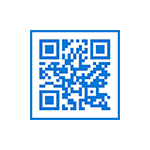
В этой инструкции подробно о возможных способах исправить ошибку 0xc000021a в Windows 10 в зависимости от ситуации. С большой вероятностью один из способов поможет сравнительно легко решить проблему.
Восстановление системы при коде остановки 0xc000021a
Прежде чем приступить непосредственно к методам решения проблемы, обратите внимание, где именно мы будем её решать, при условии, что Windows 10 при загрузке показывает синий экран с ошибкой 0xc000021a.
После нескольких перезагрузок компьютера с этой ошибкой вы увидите сообщение «Подготовка автоматического восстановления», затем — «Диагностика компьютера».
По завершении диагностики появится экран с заголовком «Автоматическое восстановление» и сообщением о том, что компьютер запущен некорректно. Он нам и нужен: нажмите кнопку «Дополнительные параметры».
Будет запущена среда восстановления Windows 10 с инструментами, которые пригодятся нам для восстановления работоспособности компьютера или ноутбука. Другие способы запустить среду восстановления Windows 10 (например, можно использовать загрузочную флешку, если описанный выше метод в вашем случае не срабатывает).
Отключение проверки цифровой подписи драйверов
Первый из способов, который срабатывает в тех случаях, когда вы столкнулись с кодом остановки 0xc000021a — временно отключить проверку цифровой подписи драйверов. Этот метод подойдет в тех случаях, когда ошибка возникла после установки обновлений (в том числе драйверов), при восстановлении из точки восстановления, а также после установки некоторых программ.
Порядок действий будет следующим:
- На первом экране среды восстановления (как попасть в неё рассматривалось выше) выберите «Поиск и устранение неисправностей».
- Затем перейдите в раздел «Дополнительные параметры», нажмите «Параметры загрузки» а затем кнопку «Перезагрузить».
- Компьютер перезагрузится, а затем вы увидите экран с параметрами загрузки. Нажмите клавишу F7 (на некоторых ноутбуках — Fn+F7) для того, чтобы загрузить Windows 10 с отключенной проверкой подписи драйверов.
- Если загрузка в этот раз пройдет успешно, дождитесь окончательной загрузки Windows 10 и, если она будет завершать установку обновлений или какого-либо ПО, разрешите системе выполнить это.
- Перезагрузите компьютер в обычном режиме, если это наш случай — в этот раз компьютер загрузится без ошибок.
- Если с отключенной проверкой цифровой подписи драйверов компьютер загружается, а последующая обычная перезагрузка не работает — попробуйте откатить драйверы (если вы выполняли их обновление перед появлением проблемы) или удалить недавно установленные антивирусы и сторонние программы, особенно те из них, которые устанавливают драйверы виртуальных устройств на компьютере.
Восстановление целостности системных файлов при ошибке 0xc000021a
Эта же ошибка бывает вызвана повреждением важных системных файлов Windows 10: в частности, если повредить или удалить файлы csrss.exe или winlogon.exe, вы получите именно этот код остановки.
Решение будет следующим:
- В среде восстановления перейдите к разделу «Поиск и устранение неисправностей» — «Дополнительные параметры» — «Командная строка».
- В запустившейся командной строке используйте командуПростой ввод sfc /scannow в среде восстановления не сработает, подробнее об этом в материале Восстановление целостности системных файлов Windows 10.
- После ввода команды (не пропустите пробелы) нажмите Enter и дождитесь завершения процесса, который может занять продолжительное время.
- Если нам повезло, вы увидите сообщение «Программа защиты ресурсов Windows обнаружила поврежденные файлы и успешно их восстановила».
Если всё получилось, закройте командную строку и перезагрузите компьютер: в сценарии, когда причина была в измененных или поврежденных системных файлах, синий экран 0xc000021a появиться не должен.
Точки восстановления и удаление обновлений
Если два предыдущих метода не помогли в исправлении ошибки, обратите внимание на еще два пункта «Дополнительных параметров» среды восстановления:
- Восстановление системы — восстановление Windows с помощью точки восстановления. При наличии точек восстановления, попробуйте использовать этот пункт, даже в том случае, если сама ошибка начала появляться именно после использования точек восстановления, но из интерфейса Windows
- Удалить обновления — с помощью этого пункта вы можете удалить недавно установленные обновления Windows 10, которые могли послужить причиной появления ошибки.
Если же ничего из этого не помогло, могу предложить либо попробовать вручную восстановить реестр Windows 10 (к сожалению, в последних версиях системы затруднительно — они не хранят автоматическую резервную копию реестра) или восстановить систему к первоначальному состоянию (в том числе и с сохранением данных).
Необходимый пункт с названием «Вернуть компьютер в исходное состояние» для запуска восстановления вы найдете в разделе «Поиск и устранение неисправностей». Суть этого действия описана в статье Как сбросить Windows 10 или автоматическая переустановка ОС.
А вдруг и это будет интересно:
Почему бы не подписаться?
Рассылка новых, иногда интересных и полезных, материалов сайта remontka.pro. Никакой рекламы и бесплатная компьютерная помощь подписчикам от автора. Другие способы подписки (ВК, Одноклассники, Телеграм, Facebook, Twitter, Youtube, Яндекс.Дзен)
Был у меня прикол с этой ошибкой. Удалил папки catroot и catroot2, которые находятся в windowssystem32 и записал их с другой машины. После этого система загрузилась, только некоторые драйвера с восклицательным значком были. Удалил драйвера с удалением файлов драйверов и установил заново. После этого всё стало работать и с проверкой цифровой подписи.
В команде SFC автор допустил грубейшую ошибку: в 10-ке диск С: обычно сервисный, а системный D: — не забываем исправлять!
Только если вы что-то наделаете с разделами при установки самостоятельным редактированием структуры или при нескольких физических дисках в некоторых конфигурациях (и тогда может и не D даже быть, а какая угодно). Иначе — все-таки C, а остальные (до него) так и останутся скрытыми. А вообще там же под командной есть указание на полную статью именно по SFC, где в том числе подробно описывается, как выяснить верные буквы дисков: https://remontka.pro/files-integrity-windows-10/
Благодарю! Комп заработал!
Поставь доп пробел между косыми чертами в приложении команде
sfc /scannow /offbootdir=C: /offwindir=C:Windows
А то это не совсем очевидно и кто-то может не догадаться
Спасибо за статью
Помогло! Спасибо. Причём по КюАр-коду этого синего экрана на сайте Майков общая не то. А тут раз, F7 и раскочегарилось вроде. 🙂
Возможно решения рабочие но у меня эта ошибка вылетает на установочной флэшке. Никакой ОС на пк не установлено вообще. после загрузки Биоса какое то время висит логотип вин 10 а потом эта ошибка. Вин 10 1909 с офсайта мс созданная с помощью их же утилиты. никогда таких проблем не было но после того как умер ссд с осью понадобилась чистая установка и привет.
А точно ли флешка и диск на которой ставите здоровые? Я бы подумал на этот момент прежде всего.
Оперативка полудохлая или контакты грязные, было такое…
Такая вот прблема — подцепил вирусо и скрыт он был под именем Csrss.exe, а т.к. я системные файлы не хорошо знаю посчитал, что вирусок прописался в системе и решил (теперь уже знаю, что рабочий-оригинальный) файл Csrss.exe взять под свой контроль. Стал владельцем и запретил ему всё-всё. И теперь не безопасный, не востоковедение точки, не консольное восстановление и даже, не исходное состояние! И к тому же нет нормального интернета, нет дисков с винд-ми, нет нечего кроме телефона и флешки на 32гб. Может можно этот файл как-то удалить? Может тогда сработает исходник или консолька!?
Ну или может команда какая, или подсистема для обзора?? Типа акрониса что-либо?
По идее обычное восстановление системных файлов тут должно сработать или точки восстановления. См. https://remontka.pro/files-integrity-windows-10/
Пробовал. У меня две точки восстановления, но не одна не восстанавливается. Windows даже в исходное состояние.
Синий экран, 0x000021a. Проверка целостности не дала результатов, только написала, что заделаны записи в какой-то журнал и всё.
«ВЕРНУТЬ КОМПЬЮТЕР В ИСХОДНОЕ СОСТОЯНИЕ — При восстановлении возникла проблема. Изменения не внесены. Отмена» И так во всём. 0х000021а.
Такая же проблема запретил по ошибке доступ и теперь мучаюсь, ты до сих пор не решил проблемы?
А у меня флэшка с window-й такую ошибку выдавала при установке. Чуть комп не выкинул
Ввела строку sfc /scannow /offbootdir=C: /offwindir=C:Windows
пошёл процесс, но вышло вот это Windows Resource Protection could not perform the requested operation… .Всё остальное тоже попробовала, пишет, не хватает места и хоть ты что тут.
после установки «офиса» винда (10) перестала загружаться. выдает ошибку 0хс000021а. все способы испытал. не работает(
Офис лицензия? Хотя даже если и нет, именно эту ошибку выдавать не должно. Может, что-то еще в процессе было, вроде неправильного выключения?
В крайнем случае на этом синем экране можно попробовать возврат системы в исходное состояние.
Я просто в msconfig поставил в «Максимальная Память» значение 256 (появилось после снятия галочки) и начал перезагружать ноут и во время перезагрузки выскочил это синий экран
Безопасный режим по идее должен работать (через дополнительные параметры — параметры загрузки) и там можно будет вернуть все как было.
Источник